5.2.1 Excel的工作界面
1. Excel的主工作界面
利用【开始】—【所有程序】—【Microsoft Office】下的菜单项【Excel】或者桌面上的Excel快捷方式,都能启动Excel 2010系统。启动后的Excel主界面如图5-1所示。
与Word 2010、PowerPoint 2010一样,Excel 2010也采用了新型的“选项卡—功能区”管理模式,其主窗口的顶部是Excel的“选项卡—功能区”,中部区域则显示了当前工作表sheet1的内容。由图5-1可知,这是一个划分了行与列的大型二维表格,顶部的一行用于标记各列的编号,以字母表示;最左侧的一列用于标记各行的编号,以数字标记。
(1)功能区
Excel的“选项卡—功能区”与Word非常相似,单击顶部的某个选项卡,就会立即在功能区弹出相关的工具按钮组来,便于用户进行各种操作。
作为Excel的特色,在功能区的底部,新增加了2个功能,其一是区域名文本框,用于显示正在处理的单元格名称或者区域名称;其二是编辑栏,为用户提供一个数据编辑的区域。
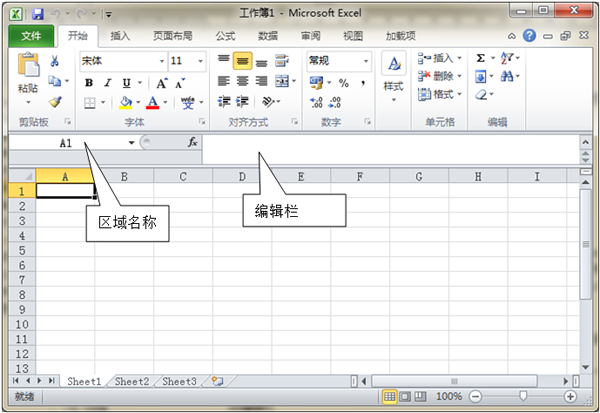
图5-1 Excel 主界面
(2)主工作区
在Excel的主工作区中,默认存在三张大大的二维表格,分别命名为Sheet1、Sheet2和Sheet3。每张表格共有16384列,1048576行。其行号直接使用数码编号,而列号则使用字母表示,以A列表示第一列,AA表示27列,IV表示256列,XFD表示16384列。
在一个工作表中,基于给定的列号和行号,能够唯一地确定一个单元格。
(3)区域名文本框
区域名文本框位于功能区下面,主工作区上面的最左侧,是一个空白的组合框,其默认显示当前单元格的标记。例如:A1。
利用名称文本框,可以为特定的区域赋予一个较为容易理解的名字,即为一个区域命名,并可在以后的公式设计中使用这个名称。
(4)编辑栏
编辑栏位于功能区下面,主工作区上面的右中部,左侧有一个fx按钮标记,是一个空白的文本框,可以显示大量内容。其作用为显示或编辑当前单元格的内容。
由于主工作区中每个单元格获得的显示空间都很有限,不利于编辑大块的文本,利用编辑栏,可以对当前单元格的内容进行局部的插入、删除等操作。
拖动编辑栏底部的水平线,能够改变编辑栏的高度,以方便用户编辑大文本块。
(5)Excel中的鼠标
当鼠标指向Excel工作区中时,通常显示为一个空心的十字,表示目前处于没有执行任何任务的状态。此时可以拖动鼠标,被鼠标拖过的位置被选中,形成一个矩形区域。
当鼠标指向Excel工作区中单元格的边框时,鼠标显示为实心的带箭头小十字,表示可以拖动单元格或者区域,实施区域中内容的移动;
当鼠标指向单元格右下角的小矩形时,鼠标显示为实心的小十字(╋),表示现在可以垂直或水平拖动鼠标,实现数据填充。
当鼠标指向单元格内部并且显示为短竖线时,表示目前正在编辑单元格中的数据,可以使用常规的字符删除、修改等操作。
2. 工作簿与工作表的概念
Excel文档被称为工作簿,Excel中的每个工作簿都成为一个独立文档,其扩展名为xlsx。工作簿由多页工作表组成,每页工作表是一个巨大的二维表格,这个二维表格中包括很多个能够存储信息的单元格,这些单元格用其所在的列号和行号来标记。这一思路与生活中所用的记事簿相似,每个记事簿中都能包括多页纸张,在每张纸上都被划上了若干竖线和若干横线,从而形成了很多行和很多列。
因此,Excel工作表的基本结构是一个二维的电子数据表格,通过表格区最上面的一行标出单元的列坐标标记,利用最左边一列标出单元的行坐标标记。利用行列坐标就能确定出唯一的单元格。由于Excel的电子表格非常庞大,计算机的屏幕不可能完整地显示出整张电子表格。对于工作在Windows环境下的Excel的工作表,默认为左上角出现在Windows窗口中,通过键盘的箭头键或者窗口的滚动条可以改变工作表的当前位置,把当前正在处理的单元格显示在窗口中。
(2)Excel的单元格及其表示
电子表格中的单元格将按照一定的行和列,排列形一张二维表格,而由若干张二维表格叠放在一起就形成了一个三维结构。
在Excel中,使用字母标记列号,而且组合使用字母表,列号依次为A、B、C、……Z、AA、AB、AC、……AZ、BA、BB、BC、……BZ、CA……,行号则使用数码。因此要描述当前工作表中的某个单元格,一定是以字母开头数字结尾的一个标记,例如:AB18表示第AB列第18行的那个单元格。
如果要描述其他工作表中的单元格,则需要使用地址表示的三维结构,即在单元格的“列行”标志前加上工作表的名称,而且二者之间以“!”分隔开。例如:Sheet4!AB18表示引用工作表Sheet4中第18行AB列的那个单元格。
3. Excel的单元格
(1)单元格的概念
单元格是Excel中的基本存储单元,针对Excel的操作都是以单元格作为基本单位的。
人们采用<列号><行号>的方式标记一个单元格,例如A10,表示第1列第10行的那个单元格。也就是说,为了描述当前工作表中的单元格,可以使用二维坐标格式“列号行号”作为单元格的地址,例如:H8, D7, XE99等等;
每个Excel文件称为一个工作簿,其中可以包含若干张工作表,工作表的名称以“标签”的方式显示在左下角。例如,左下角的<Sheet1><Sheet2>等等。用户不能更改行列的编号,但可以改变工作表的名称、工作表标签的颜色。
在Excel中,若要描述其他工作表中的单元格,则需要使用三维地址格式“工作表名!列号行号”,即用“工作表名!列号行号”的方式来表示立体的地址(三维地址)。例如:“sheet3!D98”表示Sheet3工作表中第4列第98行对应的那个单元格。
(2)单元格的存储能力
每个单元格都既可以存储数值型量,也可以存储字符型量。
每个单元格存储字符的个数不受显示宽度的影响,最多可以存储32,767个字符,但在单元格中仅能显示出1024个字符。如果单元格右侧的邻居单元格中没有数据,此单元格的内容可以延伸显示,否则只能显示在自己的空间范围内。
增大单元格的显示宽度可以使更多的内容显示出来,但不能改变单元格的存储能力。
4. 区域的概念
(1)区域的知识
多个相邻单元格(矩形区域)构成的集合称为区域。区域可以是单行的、单列的,也可以是一个矩形范围的。通常使用矩形的左上角单元格地址和右下角单元格地址的组合表示一个区域,两个地址之间用英文的冒号分隔。当然也可以用左下角单元格和右上角单元格的地址组合来表示区域。
例如:A2:A100、D8:I8、A2:H92 都是合法的区域。
(2)区域的命名
对于一个区域,可以给予一个名称。需要注意的是:区域的名称必须以字母开头,以多个字符构成,中间不得有空格和标点,不得与列号或单元格重名。例如:人们可以把区域H2:D88命名为M1982H,但不能命名为M1982。
以鼠标指向区域的左上角单元格,然后向右下角拖动鼠标,直到覆盖整个区域时,在区域名文本框中输入一个合法的区域名称(图M1982H处),就为此区域建立了一个名称。如图5-2所示。
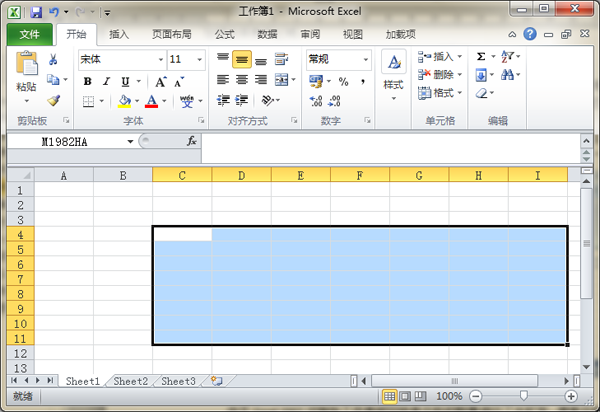
图5-2区域及其命名
由于Excel 2010对每张工作表能容纳单元格的数量进行了大扩充,使单元格的地址描述占用了更多的标记符号,位于A1:XFD1048576之间的所有标记都不能充当区域名称。为避免区域名称出错,在定义区域名称时建议使用4个以上的字母。
5. 工作表的操作
(1)Excel的工作簿
Excel的每个工作簿默认为3张工作表,分别命名为sheet1、sheet2、sheet3。用户可以根据需要修改工作表的名称,或者向工作簿中插入更多的工作表。
(2)工作表的范围
在Excel2000/2003中,每张工作表的范围是A1:IV65536(即256列,65536行);
Excel 2007以后对工作表的范围进行了大幅度的扩充,达到了(A1:XFD1048756),即16384列和1048756行。
(3)更改工作表的名称、标签颜色
右单击主工作区底部的工作表名称,在弹出的快捷菜单中选择“重命名”,即可修改工作表的名称。
右单击主工作区底部的工作表名称,在弹出的快捷菜单中选择“工作表标签颜色”,即可改变工作表标签的颜色。如图5-3所示。
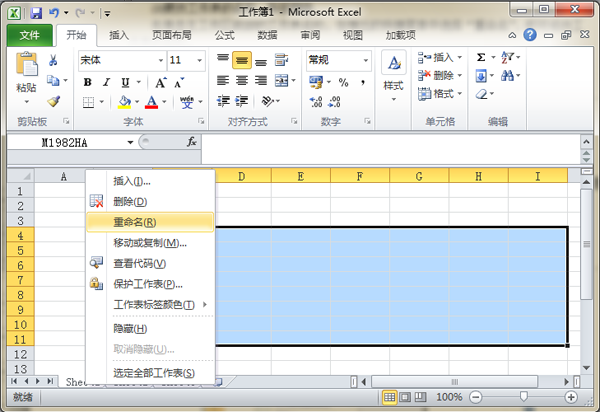
图5- 3改变工作表的标签
(4)新增工作表
右单击主工作区底部的工作表名称,在弹出的快捷菜单中选择【插入】,然后在新的对话框中选择【工作表】—【确认】,即可在工作簿中新增一个工作表。